ANSYS Workbench — среда для интеграции инженерных проектов в рамках единого информационного пространства предприятия
Современные требования к построению информационного пространства предприятия неразрывно связаны с организацией управления данными об изделии (PDM) и сбором необходимой информации для работы системы планирования и управления ресурсами предприятия (ERP). Руководители IT-подразделений, ответственные за внедрение CAD/CAM/ CAE/PDM/PLM-технологий, часто задаются вопросом о месте систем инженерного анализа (CAE) в едином информационном пространстве своей компании.
На данный момент назрела достаточно серьезная необходимость замены привычной системы «бумажного» документооборота. Ведение архива технической документации в электронном виде с автоматизацией процессов прохождения, согласования и утверждения документов стало визитной карточкой многих современных предприятий. Однако вопрос систематизации документооборота в сфере разработки и проектирования изделий до сих пор представляется весьма сложной и трудоемкой задачей. Но шаги в этом направлении уже делаются.
Основы работы с ANSYS Workbench и ANSYS CFX
На многих российских предприятиях уже накоплен достаточно большой опыт внедрения PDM-систем. Об эффективности применения систем управления жизненным циклом изделий написано множество статей. Основная цель внедрения таких систем — получение полного контроля над всеми информационными потоками, возникающими при проектировании и производстве изделий. Быстрое получение информации о текущем состоянии работ по проектированию и изготовлению изделий обеспечивает эффективный контроль и планирование развития компании. В этом ряду важным фактором является обеспечение информационной безопасности и защита прав интеллектуальной собственности компании на все электронные данные, создаваемые сотрудниками в процессе разработки изделия.
Одним из самых серьезных вопросов является статус информационных данных, которые поступают из проектных подразделений компании. Типичная схема в российских компаниях, когда после выполнения расчетных работ вся информация о результатах фиксируется в различного рода отчетах, оказывается неэффективной. При таком подходе крайне затруднено восстановление методики расчета, принимаемых допущений и рабочих материалов. Возникает ситуация, в которой компания, обладающая правом собственности на информационные данные, не имеет возможности ни оформить это владение, ни структурировать и сохранить эти данные. Это может привести к утере расчетных и методических данных по решению трудоемких задач инженерного анализа, и тем самым негативно повлиять на функционирование компании.
На данный момент среди продуктов компании ANSYS, Inc. имеется модуль, обеспечивающий необходимую связь между инженерным анализом и PDM-системой.
С выходом 7-й версии линейки программных продуктов компании ANSYS стала развиваться новая среда для разработки и адаптации существующих CAD/CAE/PDM-модулей — ANSYS Workbench Environment. С тех пор многие специалисты по CAE-технологиям задаются одним и тем же вопросом: «Что это за новая среда и какие она дает преимущества инженерам по компьютерному моделированию в сравнении с существующим подходом к организации наукоемких расчетов? Почему ANSYS так упорно ее развивает, вкладывая большие материальные и интеллектуальные ресурсы?»
Что такое Ansys
Действительно, почему? Вроде бы все уже есть: неплохой геометрический препроцессор, модули для выполнения прочностных расчетов, анализа температурного состояния, низкочастотного электромагнитного анализа, для решения задач вычислительной гидродинамики; генерации сетки; развитые средства постпроцессинга. Вместе с тем очевидно, что в существующий графический интерфейс легко можно будет встроить лишь решатели сторонних разработчиков, для которых достаточно написать компиляторы по перекодировке исходных данных, создаваемых с помощью препроцессора PREP7 ANSYS в коды их решателей. Разделы же графического интерфейса придется дописывать заново, перестраивая функции работы сторонних программ под структуру выбора и обработки объектов в существующей архитектуре программного комплекса ANSYS. Интеграции на уровне графического интерфейса добиться весьма трудно из-за сложной архитектуры используемого языка написания графического интерфейса Tcl/Tk.
Таким образом, возникла необходимость создания новой программной платформы. Разработка расчетной интегрирующей среды (ANSYS Workbench Environment) началась в 2000 году.
В ANSYS Workbench Environment реализованы все преимущества web-технологий. Используется стандартный интерфейс COM компании Microsoft. Этот интерфейс является основой многих объектных технологий, в том числе OLE и ActiveX. Также при разработке ANSYS Workbench применялись XML, Java Script, C++, HTML, Fortran. Благодаря этому компания ANSYS достаточно быстро осуществила тесную интеграцию в единую среду информационного проекта Workbench недавно приобретенных модулей CFX-Pre, CFX-Solve, CFX-Post, ICEM CFD, BladeGen, CFX TurboGrid.
В настоящий момент ANSYS Workbench — единственная в своем роде среда разработки и адаптации существующих CAD/CAE/PDM-модулей.
На рис. 1 показаны логотипы лучших в своем классе CAE-решений: в расчетных технологиях — ANSYS, в генерации сетки — ICEM CFD, в решении задач вычислительной гидродинамики — CFX. Также следует обратить внимание, что на базе ANSYS Workbench в кратчайшие сроки были разработаны специализированные модули: CFX- Mesh, DesignModeler, FEModeler, DesignXplorer.
Все эти модули запускаются, управляются и тесно взаимодействуют друг с другом, обмениваются данными между собой в едином информационном пространстве проекта Workbench. На рис. 2 представлена структура доступных модулей для новой версии ANSYS 10.0.
Но этим возможности ANSYS Workbench не ограничиваются, а потому самое время вновь вернуться к разговору о месте данных и результатов расчетов CAE-систем в информационном пространстве предприятия. Сразу хочется отметить факт реализации на платформе ANSYS Workbench интерфейса с PDM-системой Teamcenter компании UGS для расчетного модуля DesignSimulation. Этот интерфейс позволяет напрямую сохранять файлы расчета в базу данных Teamcenter, которая структурно относится к документу CAD-модели и для которой, собственно, и проводился CAE-рас- чет. На рис. 3 представлен штатный процесс работы в среде PDM-системы Teamcenter: расчет в модуле DesignSimulation, последующая регистрация файла результатов в базе данных электронного архива UGS Teamcenter.
Данный проект был успешно реализован в одной из ведущих российских компаний, работающих в секторе энергетического машиностроения.
Источник: www.ansysadvantage.ru
Описание подсистемы ANSYS Workbench
Workbench — это единая интерактивная среда, интегрирующая различные программные продукты, разрабатываемые ANSYS Inc. как друг с другом, так и с CAD-системами, имеющая модульную структуру и дающая новые возможности как в препроцессорной подготовке, так и в решении задач и обработке результатов.
Основное призвание Workbench в том, чтобы максимально ускорить, упростить, повысить эффективность и унифицировать постановку задач вне зависимости от их принадлежности к той или иной физической дисциплине и используемого решателя [26].
Оболочка и модуль DS (Design Simulation) входят в состав всех базовых лицензий ANSYS (Multiphysics, Mechanical, Structural, Professional) и не требуют отдельной оплаты. В случае, если помимо базового программного продукта приобретается также и другой / другие (например ICEM, CFX, AutoDYN), они интегрируются в среду Workbench и помимо возможности самостоятельного запуска получают взаимодействия в рамках этой среды, обретая в ней вид модулей.
Workbench имеет и собственные, присущие только этой среде модули, которые поставляются опционно. К их числу относятся DM (Design Modeler), DX (Design Xplorer), Fatigue. На рисунке 2.8 приведено главное окно Design Modeler.

Рис. 12. Design Modeler
Обзор интерфейса ANSYS Workbench
После загрузки ANSYS Workbench будет выведено основное окно программы (рис. 13), состоящее в свою очередь из нескольких окон. Каждое из окон может быть изменено в размерах, свернуто или закрыто обычными средствами Windows. Ниже представлено описание и функциональные особенности окон.

Рис. 13. Главное окно ANSYS Workbench
Окно Project Schematic (рис. 14) — главное окно проекта, расположено в центре основного окна Workbench. Содержит структурные компоненты проекта (блоки) и связи между ними. Такой подход позволяет наглядно представлять части проекта и управлять связями между его отдельными блоками.

Рис. 14 Окно Project Schematic
Окно Toolbox (рис. 15) — окно инструментов проекта, расположено слева от окна Project Schematic. Содержит несколько разделов, отображенных в виде раскрывающихся списков. Первый из них: Analysis Systems — раздел, содержащий все виды инженерных анализов, выполняемых в ANSYS. Перечень рассматриваемых в настоящем пособии видов инженерного анализа будет дан ниже.

Рис. 15. Окно Toolbox
Component Systems — раздел, содержащий отдельные компоненты инженерного анализа, такие как: геометрическая модель, конечно-элементная сетка и др.
Раздел Custom Systems содержит шаблоны для связанных инженерных расчетов, то есть когда результаты решения одной задачи являются исходными данными для другой. Типичным примером связанного анализа может служить термопрочностная задача, в которой для определения прочностных характеристик используются предварительно полученные результаты решения тепловой задачи. Последний раздел Design Exploration содержит инструменты для оптимизации моделей по набору геометрических или физических параметров, построения их корреляционных матриц и в настоящем пособии не рассматривается.
Окно Properties — окно, в котором отображаются свойства выбранного в Project Schematic объекта. Все свойства объекта в данном окне отображаются в виде таблицы, в первом столбце которой записано наименование свойства или параметра, а во втором отражено его значение, либо флажок активации свойства. Если второй столбец окна свойств не отображается на экране, то нужно увеличить размер окна, перетащив его левую границу влево с помощью мыши.
В нижней части экрана расположено окно Messages, которое служит для отображения служебных сообщений, предупреждений или сообщений об ошибках. Если компьютер имеет подключение к сети Интернет, то в окне Messages могут отображаться новости, рассылаемые компанией ANSYS об обновлениях своих программных продуктов, конференциях пользователей и пр. Управляет отображением окна сообщений кнопка Hide/Show Messages, расположенная в нижнем правом углу основного окна Workbench.
Места расположения вышеперечисленных окон внутри основного окна Workbench могут быть изменены пользователем по своему усмотрению. Перетащить окно на новое место можно, удерживая нажатой левую клавишу мыши на заголовке окна. Для восстановления принятых по умолчанию положений всех окон нужно выбрать пункт Reset Window Layout в меню View.
В верхней части основного окна расположены кнопки для стандартных операций с проектом. Помимо операций создания, открытия и сохранения имеется возможность импортировать проект (или его отдельные файлы) формата предыдущих версий Workbench или импортировать файлы других CAD/CAE-систем.
Кнопка Refresh Project запускает обновление входных данных проекта, а кнопка Update Project считывает обновленные входные данные и запускает пересчет проекта для получения новых результатов анализа. Кнопка Compact Mode включает упрощенный вид основного окна Workbench, в котором при наведении курсора на заголовок окна отображено только содержимое проекта.
Основные настройки среды Workbench можно изменить в меню Tools/Options. Для возврата к настройкам по умолчанию нужно нажать кнопку Restore Defaults в нижней части окна настроек.
Меню Units позволяет задавать систему единиц измерения, принимаемую для всех расчетов в проекте. Текущая система единиц отмечена слева галочкой и в любой момент может быть изменена. Следует отметить, что геометрический модуль, модуль симуляции и другие также позволяют в процессе работы изменять систему единиц измерения.
Источник: studbooks.net
ANSYS Workbench
Среда ANSYS Workbench является основным инструментом, на котором базируется концепция «Проектирование изделий на основании результатов инженерных расчетов». Тесная интеграция между компонентами приложений дает беспрецедентную легкость использования при подготовке и проведении расчетов, а также при решении сложных междисциплинарных задач.
Инновационная схема проекта
Инновационная схема проекта внутри платформы ANSYS Workbench меняет порядок проведения расчетов. Проекты представляются в виде взаимосвязанных систем в форме блок-схемы. С первого взгляда можно понять инженерный замысел, взаимосвязи между данными и состояние проекта расчета.

Схема с общим видом проекта расчета целиком
Междисциплинарные расчеты по технологии drag-and-drop («перенеси и отпусти»)
Построение сложнейших сопряженных расчетов, включающих в себя разные области физики, осуществляется при помощи простой операции drag-and-drop («перенеси и отпусти»). Нужно просто взять последующий расчет, перетащить его и отпустить на исходном расчете, при этом автоматически сформируются необходимые связи для передачи данных. В качестве примера ниже схематически показан односторонний расчет взаимодействия текучей среды и конструкции (расчет жидкостно-конструкционного взаимодействия).
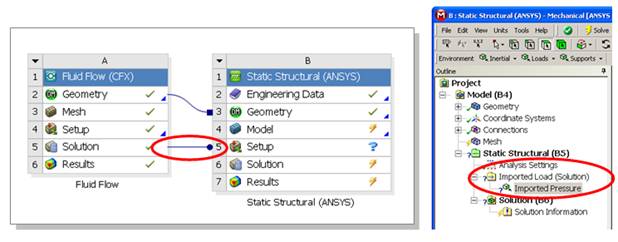
Междисциплинарный расчет по принципу «перенеси и отпусти»: связи в схеме проекта (слева) соответствуют передаче данных между разными областями физики и ветке импортированных нагрузок в дереве модели приложения ANSYS Mechanical (справа).
Порядок расчета регулируется полностью определенными системами анализа
Работа со схемой проекта вносит ясность и систематизирует процесс. Можно перетащить желаемый тип анализа из панели инструментов слева и положить его на схему проекта. Системы анализа содержат все необходимые компоненты, определяющие порядок работы в процессе расчета, прорабатывая систему сверху вниз. Весь процесс однозначен и непреложен.
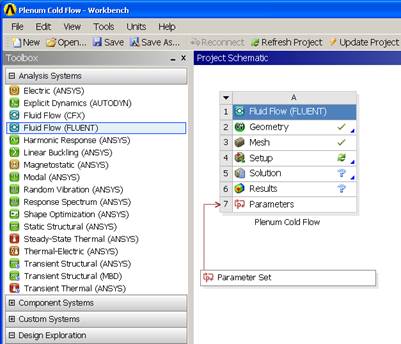
После перетаскивания желаемого типа анализа на схему проекта «пройдитесь» по системе сверху вниз, чтобы система анализа стала полностью определенной. Иконки статусов в правой части каждой ячейки точно показывают прогресс. В данном случае, анализ готов до ячейки «сетка» (meshing) включительно.
Интегрированное управление параметрами
Как всегда, приложения, размещенные на платформе ANSYS Workbench, поддерживают изменение параметров, включая CAD-параметры, свойства материалов, граничные условия и производные результирующие параметры. Параметры, заданные внутри приложения, управляются из окна проекта, облегчая исследование множества вариаций расчета. Из окна проекта можно выстроить серии точек проекта (комбинации вариантов конструкции, свойств материалов, нагрузок и граничных условий) в виде таблицы и просчитать все варианты за один раз.
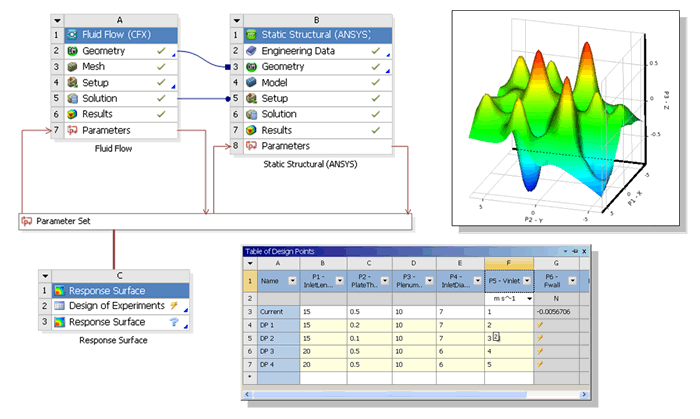
Напрямую из схемы проекта можно управлять имеющимися в расчете параметрами. Можно задать таблицу изменений параметров и выполнить расчет вариаций конструкции в пакетном режиме.
Для максимально эффективного использования всех возможностей параметрических расчетов можно использовать модуль ANSYS DesignXplorer с заданным набором параметров. При этом поддерживаются такие типы параметрической оптимизации, как планирование эксперимента, оптимизация с целью достижения заданных параметров, поиски минимальных/максимальных значений. Возможен расчет влияния неопределенности входных параметров методом «шести сигм» для исследования отказоустойчивости конструкций. Данные возможности доступны для всех приложений, для всех областей физики и для всех решателей, поддерживаемых в рамках платформы ANSYS Workbench (включая Mechanical APDL).
Автоматическое обновление/перестроение на уровне проекта
В любую часть расчета можно внести изменения, а платформа ANSYS Workbench выполнит запуск нужных приложений для автоматического обновления/перестроения проекта. Таким образом, значительно снижаются временные затраты на итерации по перебору точек проекта (вариантов конструкции).
Источник: cae-expert.ru
Ansys. Введение
Подпишитесь на автора, если вам нравятся его публикации. Тогда вы будете получать уведомления о его новых статьях.
Отписаться от уведомлений вы всегда сможете в профиле автора.
Очень много было обсуждений на тему расчетов слоистых материалов, коими и являются 3D печатные детали. Возможно это можно учесть в расчетах. На данный момент постигаю методику расчета слоистых материалов, в частности различных карбонов. Это упругие материалы вакуумной формовки из тонких слоев ткани, пропитанных резиновой смолой.
После вакуумной формовки получается очень легкое изделие, различные свойства которого можно задавать используя тот или иной препрег. Препрег это та самая ткань, пропитанная смолой. Она бывает однонаправленной и двунаправленной.
Так вот, зная свойства этой пропитки и свойства этих тканей можно посмотреть как поведет себя, скажем доска для серфинга при приложении к ней определенной нагрузки, вот к примеру, кручение.
Так же можно задавать не целые слои, то есть сложная деталь, рассчитанная под определенную упругость имеет различные уклоны и вырезы.
Причем эти раскладки тоже можно задавать самим. Это действительно, очень увлекательно. И для тех, кто хочет познакомиться с расчетами я планирую рассказать о том,что знаю в цикле статей. SolidWorks я не буду забрасывать и планирую параллельно писать.
И так, все основные расчеты базируются на конечно-элементном анализе. Это метод при котором деталь разбивается на большое множество элементов,образующих сетку. Причем этой сеткой можно и нужно управлять. То,есть в местах, где возникают большие напряжения стоит уменьшить размер ячеек для того,что бы понять почему в этом месте происходит излом, так ли он велик и так далее. Это все относится к курсу Meshing, то есть построению сеток, и как только соображу, как правильно и понятно описать, то вернусь к этому курсу.
Давайте начнем с базы.
Русского языка не было никогда и не будет. Пора привыкнуть к тому, что многие специализированные программы идут только с одним-двумя языками.
ANSYS, а конкретно Workbench это такой инструмент по управлению проектами. Он позволяет создавать связи между геометрией, сеткой, решателем и постпроцессингом.
Это очень удобно при управлении между проектами. Не нужно париться за каждый отдельно файл на диске (геометрии или сетки), то есть изменения не касаются исходного файла.
Как видно выше на скриншоте каждый отдельный модуль имеет связи с другими модулями, которые мы сами хотим создать.
Модули находятся в блоке слева. Их нужно вытаскивать мышкой в рабочее поле. Для создания связи с отдельным блоком тащить можно прямо в него.
Самый большой блок. Это Analysis Systems. Он включает в себя все приложения (каждый блок — отдельное приложение для расчета), на которые есть лицензия.
В Component Systems хранятся блоки, которыми можно дополнить схему с аналитическими системами.
В Custom systems хранятся пользовательские шаблоны. Можно вручную создать такой шаблон перетаскиванием модулей. Готовые шаблоны можно активировать двойным кликом.
Еще один блок это Design Exploration. Вкратце скажу, что это инструменты для оптимизации формы наших испытываемых деталей, в зависимости от пакета испытаний и с помощью этих инструментов можно строить графики, изменять аэродинамику моделей, с тем, чтобы в дальнейшем, после экспорта в CAD изменить геометрию.
Теперь рассмотрим статусы, которые отображаются справа в ячейках.
Составил картинку с пояснениями. Обновлять можно как отдельную ячейку, так и весь проект сразу.
Теперь поговорим о связях блоков.
Квадратный коннектор говорит о том,что тут используется геометрия, созданная в другом блоке, поэтому клетки серые, их нельзя изменить. Круглый говорит о том,что конечные данные из одного блока могут быть перенаправлены в другой блок как часть исходных данных.
Если вы хотите просмотреть какие файлы загружены в проект и где они лежат в подменю View ставим галочку Files и видим новое окно с расположением и названием файлов.
В проекте можно использовать много разных файлов из разных директорий. Для того, что бы поделиться проектом его можно заархивировать, и потом архив уже пересылать, без каких-либо проблем с тем, что какого-то файла нет.
Для того,что бы распаковать архив есть функция ниже — Restore Archive.
Для упрощения однообразных расчетов тут так же как и CAD системах предусмотрена параметризация.
Открыв эти параметры можно изменять размеры, которые заданы параметрически.
Основным и самым часто используемым приложением в прочностных расчетах является ANSYS Mechanical. Его используют при:
1. Structural. Как Static, так и Transient. Для линейного и нелинейного анализа.
2. Dynamic. Расчет собственных частот, расчет при воздействии случайных вибраций и много другого.
3. Heat transfer. Как Steady state, так и Transient. Расчет тепловых полей, расчет температурной зависимости проводимости, теплопередачи конвекцией,излучением и другие.
4. Magnetostatic. Анализ магнитных полей.
5. Electrical. Симуляция работы таких устройств как двигатели, соленоиды и другие.
ANSYS доступен как для Windows, так и под Linux.
Основу всех расчетных программ, и ANSYS в том числе составляет FEA (finite element analysis), это анализ на основе конечных элементов, то есть CAD-геометрия разделяется на mesh (сетку) из разных плоских геометрических фигур, и уже в каждом отдельном узле сетки рассчитываются напряжения,перемещения и прочее.
То есть имея геометрию импортированную из любой CAD-системы ( а я настоятельно рекомендую импортировать именно в *.x_t, хоть ANSYS и читает практически любые файлы) получить путем несложных манипуляций такую модель в сеточном формате.
CAD — геометрия это такой идеал, поскольку поверхности там заданы математически. В сетке любой элемент это плоская фигура, увеличение числа элементов может помочь приблизить сеточную модель к идеальной. Но, увеличение числа элементов влияет на то как быстро будет посчитана ваша модель. Поэтому увеличивать число элементов нужно только там, где вам необходимо более точно рассчитать напряжения, возникающие в данном месте.
Для проведения полноценного анализа надо задаться некоторым количеством вопросов:
1. Какой тип анализа необходим (Static, modal и т.д.)?
2. Какой тип модели (деталь или сборка)?
3. Какие элементы в модели (твердые тела или поверхности)?
4. Можно ли как-то упростить систему (например, если деталь симметричная, то можно просто отсечь половину и приложить в месте отсечения реакции и т.д.)?
После этого занимаемся предварительной обработкой (Preprocessing):
1. Вытащить нужную систему анализа.
2. Прикрепить геометрию.
3. Сгенерировать нужную сетку.
4. Приложить силы и закрепления.
5. Решить задачу.
После этого можно оценивать результаты.
Пока это первый пост на тему инженерного анализа, он косвенно связан с 3D-моделированием. Тем не менее, если тема будет интересной, то я продолжу.
Подпишитесь на автора
Подпишитесь на автора, если вам нравятся его публикации. Тогда вы будете получать уведомления о его новых статьях.
Отписаться от уведомлений вы всегда сможете в профиле автора.
Источник: 3dtoday.ru
ANSYS Workbench, ANSYS AIM — расчетная платформа и Междисциплинарный анализ

Программная платформа ANSYS Workbench позволяет в едином информационном пространстве интегрировать модули для проведения связанного междисциплинарного анализа.
ANSYS Workbench
Среда ANSYS Workbench является основным инструментом, на котором базируется концепция «Проектирование движимое расчетами». Тесная интеграция между компонентами приложений дает беспрецедентную легкость использования при подготовке и проведении расчетов, а также при решении сложных междисциплинарных задач.
Междисциплинарный анализ
Инструменты компании ANSYS для выполнения междисциплинарных инженерных расчетов включают в себя набор высокоточных инструментов анализа, которые позволяют прогнозировать поведение изделия в реальных условиях. Эти инструменты объединяют открытую адаптивную архитектуру платформы ANSYS Workbench и гибкие методы моделирования с полным набором решателей для всех областей физики: механика деформируемых твердых тел, теплоперенос, течение жидкостей и газов, электромагнетизм. Совокупность этих передовых технологий создает фундамент для выполнения междисциплинарных расчетов и решения сложнейших инженерных задач.

Соединительный элемент высокой мощности, расчет электрического поля в HFSS
ANSYS Multiphysics
Программное обеспечение ANSYS Multiphysics является самым полным решением для выполнения междисциплинарного анализа и анализа в одной физической области: анализ прочности, тепловой анализ, анализ динамики жидкостей и газов, электромагнитный анализ. ANSYS Multiphysics включает в себя решения для задач сопряженного и последовательного анализа.
ANSYS AIM
ANSYS AIM — это комплексное решение имитационного моделирования, включающее все этапы от создания геометрической модели до оптимизации и визуализации результатов в единой, современной и простой в использовании среде.
Проведение расчета в ANSYS AIM осуществляется в виде последовательного выполнения связанных шагов по отдельным дисциплинам и мультифизичным задачам с использованием готовых шаблонов. Это позволяет инженерам быстро изучать программное обеспечение и получать результаты, в которых учитывается взаимодействие всех областей физики.
Источник: www.orcada.ru